Importar de CSV/XLSX
Esta tradução foi feita automaticamente. Para obter informações mais precisas, consulte a versão em inglês.
O recurso Importar de CSV/XLSX permite importar unidades, abastecimentos e motoristas em lote de arquivos CSV e XLSX para o sistema.
O processo de importação consiste nas seguintes etapas:
- carregar o arquivo necessário;
- preparar uma tabela com dados a serem importados;
- adicionar um modelo (opcional);
- concluir a importação e verificar os resultados.
Leia mais sobre cada etapa abaixo.
Carregando o arquivo
Para carregar o arquivo do qual deseja importar dados, siga as etapas abaixo:
- No menu do usuário, selecione Importar/Exportar e depois selecione Importar de CSV/XLSX.
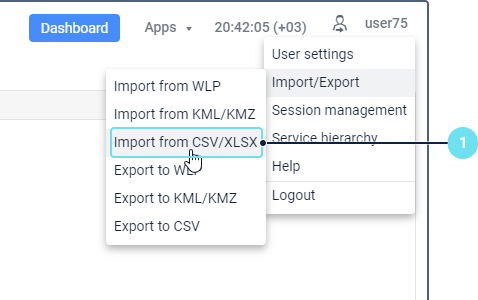
- Clique no botão Examinar e selecione o arquivo que deseja carregar.
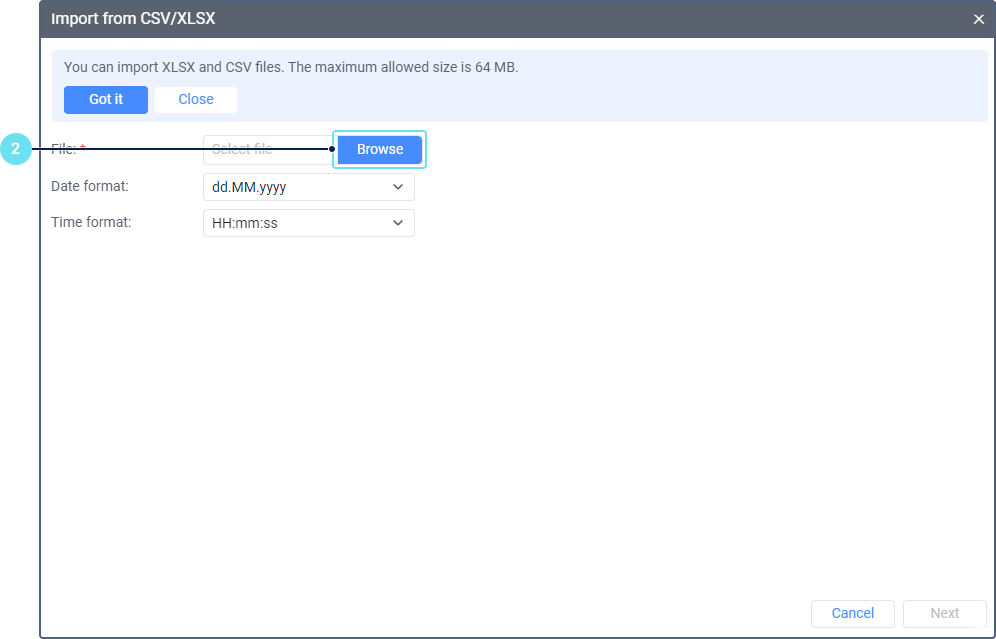
- Clique em Carregar.
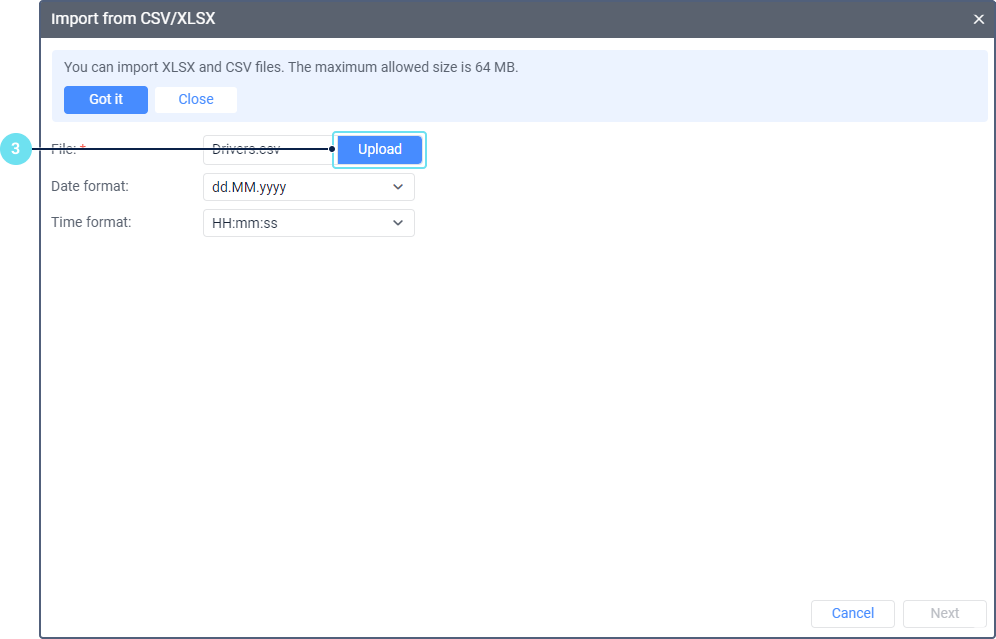
- Selecione o formato de data e hora usado no arquivo.
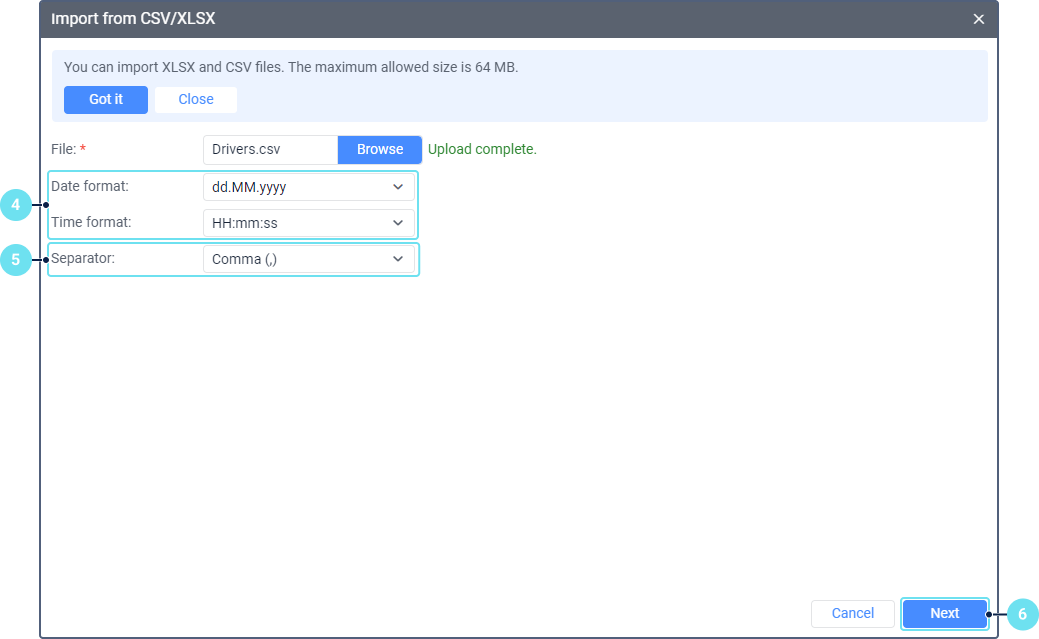
- Para um arquivo CSV, especifique o separador: vírgula, ponto e vírgula, dois pontos ou tabulação.
- Clique em Avançar.
Os dados do arquivo são então mostrados como uma tabela que você deve preparar para importação.
Preparando a tabela para importação
Para preparar os dados carregados para importação, siga as instruções abaixo.
-
Selecione o tipo de itens que deseja importar: unidades, motoristas ou abastecimentos de combustível.
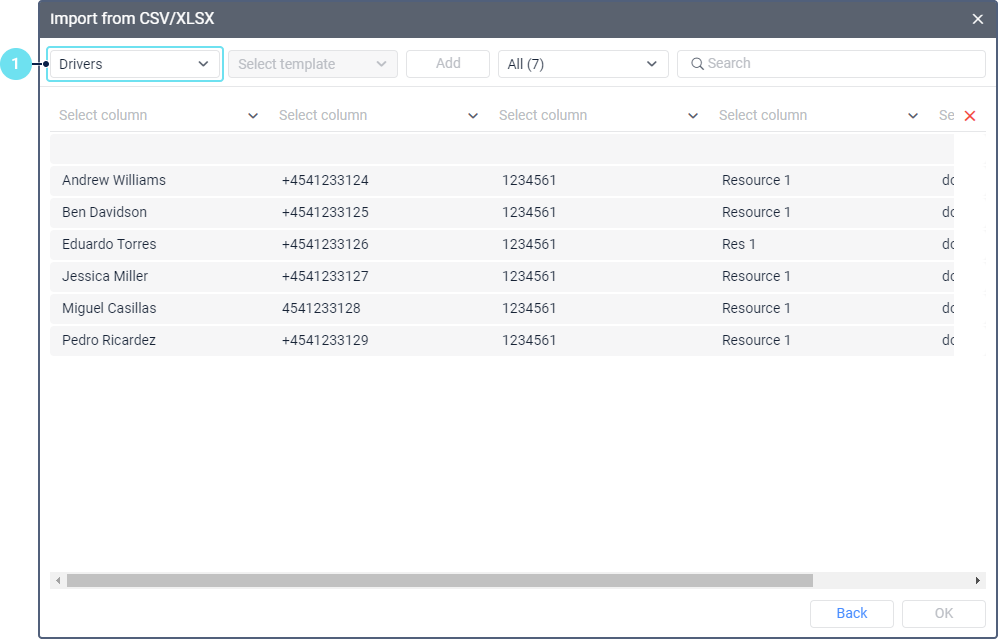
-
Especifique os cabeçalhos das colunas. Para fazer isso, você pode aplicar um modelo previamente salvo ou selecionar cabeçalhos nas listas suspensas acima das colunas. Os cabeçalhos obrigatórios são marcados com um asterisco (*). Para uma descrição de todas as colunas disponíveis, consulte as seções Tabela de importação de unidades, Tabela de importação de motoristas, Tabela de importação de abastecimentos.
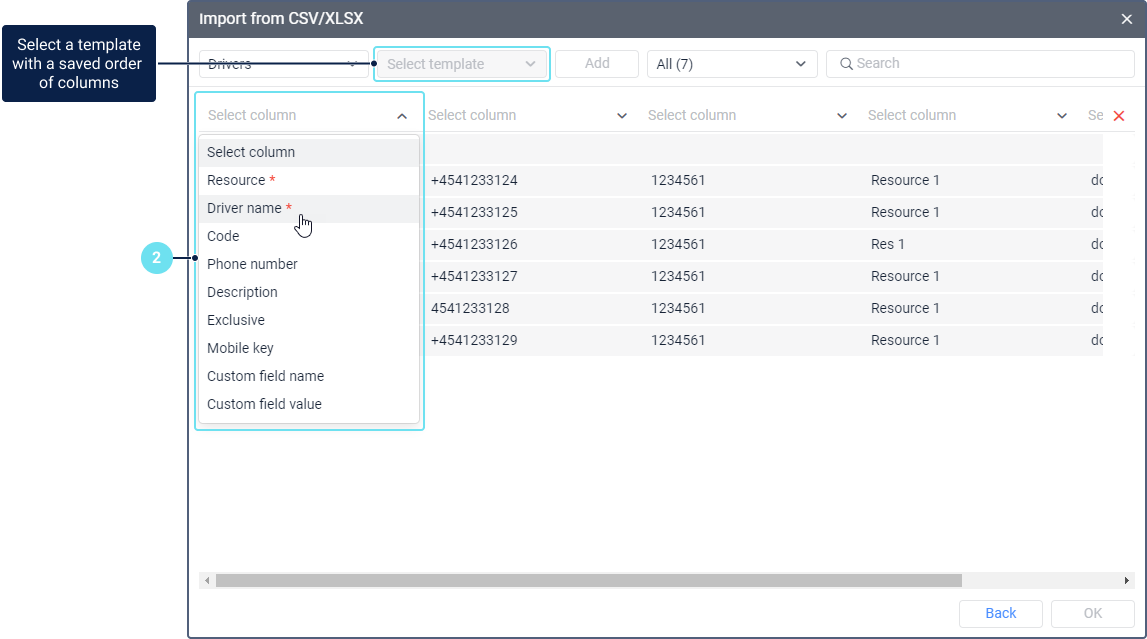
Se nenhum nome for selecionado para uma coluna, seu conteúdo não será importado para o sistema.
-
Se necessário, exclua a primeira linha e outras linhas desnecessárias. Para fazer isso, aponte para a linha e clique no ícone
 no final da linha.
no final da linha.
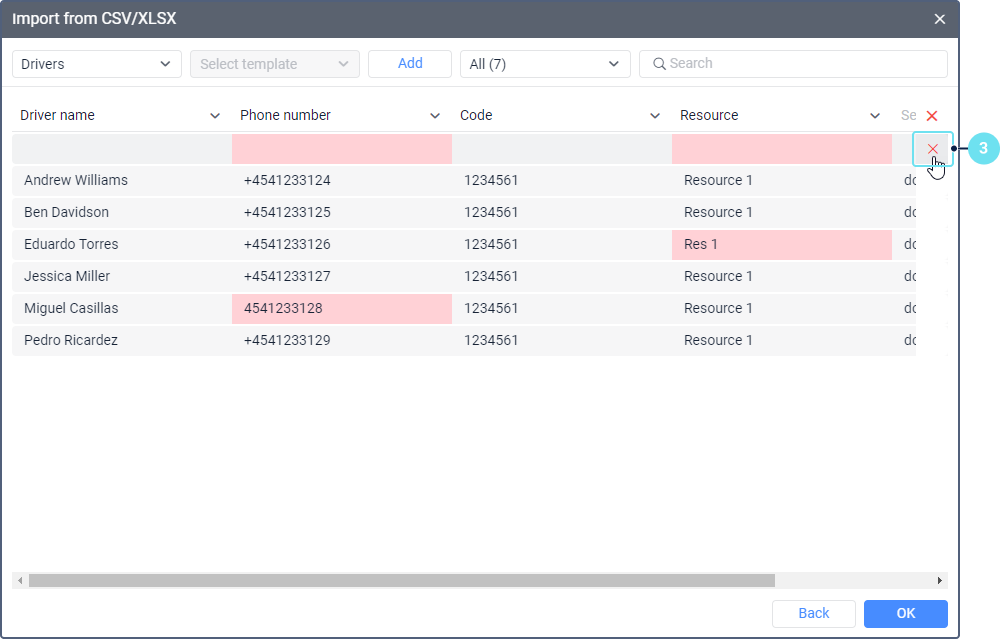
-
Certifique-se de que a tabela mostre dados válidos. Para fazer isso, selecione Inválido no filtro. Se nada for encontrado pelo filtro, todas as linhas são válidas. Se dados inválidos forem encontrados, edite-os.
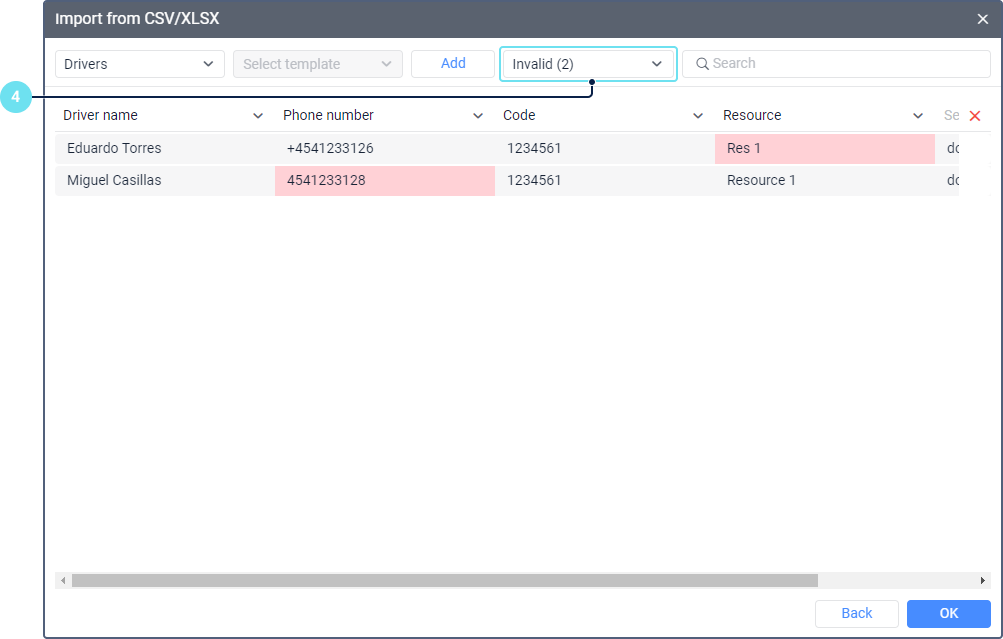
-
Se necessário, salve o modelo para que você possa aplicar imediatamente a mesma ordem de colunas na próxima vez que importar dados.
Tabela de importação de unidades
Na tabela para importação de unidades, você pode selecionar as colunas listadas abaixo. Aqui você encontrará suas descrições e os requisitos que devem ser atendidos para que os dados nestas colunas sejam considerados válidos.
As colunas obrigatórias são marcadas com um asterisco (*).
| Coluna | Descrição | Requisitos |
|---|---|---|
| Criador* | O usuário em nome do qual a unidade será criada no sistema. Após a importação, a unidade pertencerá à conta deste usuário. | O usuário-criador já deve existir no sistema. Não deve ser um usuário de nível superior. A opção Pode criar objetos deve estar ativada nas propriedades deste usuário. Além disso, o serviço Unidades deve estar ativado para sua conta. |
| Nomes de unidade* | O nome sob o qual a unidade será criada no sistema. | O nome da unidade deve ter entre 4-50 caracteres. Não deve haver espaços no início e no fim do nome. O nome não deve conter aspas duplas ", chaves { }, barra invertida \. |
| Número de telefone | O número de telefone do cartão SIM instalado no dispositivo. Você pode selecionar este nome para duas colunas para especificar dois números de telefone para uma unidade. | O número de telefone deve começar com + e conter de 7-16 dígitos. O número de telefone não deve corresponder ao número de outra unidade na tabela ou no sistema ou ao número de qualquer motorista no sistema. |
| Tipo de dispositivo* | O tipo do dispositivo instalado na unidade. | O tipo de dispositivo especificado deve ser suportado no sistema. Veja a lista de tipos de dispositivos suportados na seção Hardware do site Wialon. |
| ID único* | O ID único da unidade. Leia mais sobre o ID único aqui. | O ID único não deve ter mais de 100 caracteres. Duas unidades com o mesmo tipo de dispositivo não podem ter o mesmo ID único. Unidades na tabela e no sistema são consideradas. |
| Quilometragem | O valor do contador de quilometragem. | Apenas números inteiros são permitidos. Além disso, o valor não deve ser negativo. |
| Grupo de unidades | O nome do grupo ao qual a unidade pertencerá após a importação. | O nome do grupo de unidades deve conter entre 4-50 caracteres. Não deve haver espaços no início e no fim do nome. |
| Nome do campo personalizado | O nome do campo personalizado que será mostrado na aba Campos personalizados nas propriedades da unidade. Você pode selecionar este cabeçalho para três colunas. |
Sem requisitos de importação. |
| Valor do campo personalizado | O valor de um campo personalizado que será mostrado na aba Campos personalizados nas propriedades da unidade. Você pode selecionar este cabeçalho para três colunas. |
Sem requisitos de importação. |
| VIN | O código VIN do veículo, ou seja, número de identificação do veículo. | O VIN não deve exceder 17 caracteres de comprimento. Pode conter apenas números arábicos e letras do alfabeto latino (exceto as letras I, O e Q). Não deve haver espaços no início e no fim do VIN. |
| Tipo de veículo | O tipo do veículo | O tipo especificado deve estar disponível no sistema. Você pode encontrar a lista de tipos de veículos disponíveis aqui. |
| Placa de registro | A placa de registro do veículo. | O comprimento da placa de registro não deve exceder 60 caracteres. Não deve haver espaços no início e no fim. |
| Marca | A marca do veículo. | Sem requisitos de importação. |
| Modelo | O modelo do veículo. | Sem requisitos de importação. |
| Ano | Ano de fabricação do veículo. | O valor deve conter 4 dígitos. Não deve haver espaços no início e no fim. |
Tabela de importação de motoristas
Na tabela para importação de motoristas, você pode selecionar as colunas listadas abaixo. Aqui você encontrará suas descrições e os requisitos que devem ser atendidos para que os dados nestas colunas sejam considerados válidos.
As colunas obrigatórias são marcadas com um asterisco (*).
| Colunas | Descrição | Requisitos |
|---|---|---|
| Recurso* | O recurso para o qual você deseja importar o motorista. | O nome do recurso deve corresponder ao nome de um recurso existente no sistema. Além disso, o serviço Motoristas deve estar ativado para a conta à qual este recurso pertence. |
| Nome do motorista* | O nome do motorista. | Sem requisitos de importação. |
| Código | O número de identificação único do motorista. Veja detalhes. | Sem requisitos de importação. |
| Número de telefone | O número de telefone do motorista. | O número de telefone deve começar com + e conter de 7-16 dígitos. O número de telefone não deve corresponder ao número de outro motorista na tabela ou no sistema ou qualquer unidade no sistema. |
| Descrição | A descrição do motorista. | Sem requisitos de importação. |
| Exclusivo | A opção Exclusivo. Para uma descrição detalhada da opção, veja aqui. | Os valores permitidos são 1 (ativado) e 0 (desativado). |
| Chave móvel | A senha necessária para o motorista fazer login no aplicativo Logistics Mobile. | Sem requisitos de importação. |
| Nome do campo personalizado | O nome do campo personalizado que será mostrado nas propriedades do motorista. Você pode selecionar este cabeçalho para três colunas. |
Sem requisitos de importação. |
| Valor do campo personalizado | O valor de um campo personalizado que será mostrado nas propriedades do motorista. Você pode selecionar este cabeçalho para três colunas. |
Sem requisitos de importação. |
Tabela de importação de abastecimentos
Na tabela para importação de abastecimentos, você pode selecionar até 6 colunas. Aqui você encontrará suas descrições e os requisitos que devem ser atendidos para que os dados nestas colunas sejam considerados válidos.
As colunas obrigatórias são marcadas com um asterisco (*).
| Coluna | Descrição | Requisitos |
|---|---|---|
| Unidade* | O nome da unidade para a qual você deseja importar abastecimentos. | Unidades com os nomes especificados devem estar criadas no sistema. Além disso, você deve ter os direitos de acesso Gerenciar eventos para estas unidades. |
| Data* | A data e hora do abastecimento, ou seja, a maior diferença no nível de combustível. | A data e hora devem estar no formato selecionado ao carregar o arquivo. |
| Localização | O endereço ou coordenadas da unidade no momento do abastecimento. | Sem requisitos de importação. O endereço e as coordenadas são verificados usando a fonte de geodados do Gurtam Maps. |
| Volume* | A quantidade de combustível abastecida. | O volume do abastecimento deve ser especificado sem unidades de medida. A coluna pode conter apenas números inteiros e fracionários com ponto como separador. O valor do volume não pode ser negativo. |
| Custo* | O custo do combustível abastecido. | O custo do abastecimento deve ser especificado sem unidades de medida. A coluna pode conter apenas números inteiros e fracionários com ponto como separador. O valor não pode ser negativo. Nos relatórios, você pode ver os dados sobre o custo do abastecimento apenas na tabela Custo de utilização. |
| Descrição | O comentário sobre o abastecimento. | Sem requisitos de importação. |
Buscando e filtrando dados
Você pode buscar os dados na tabela e filtrá-los por validade.
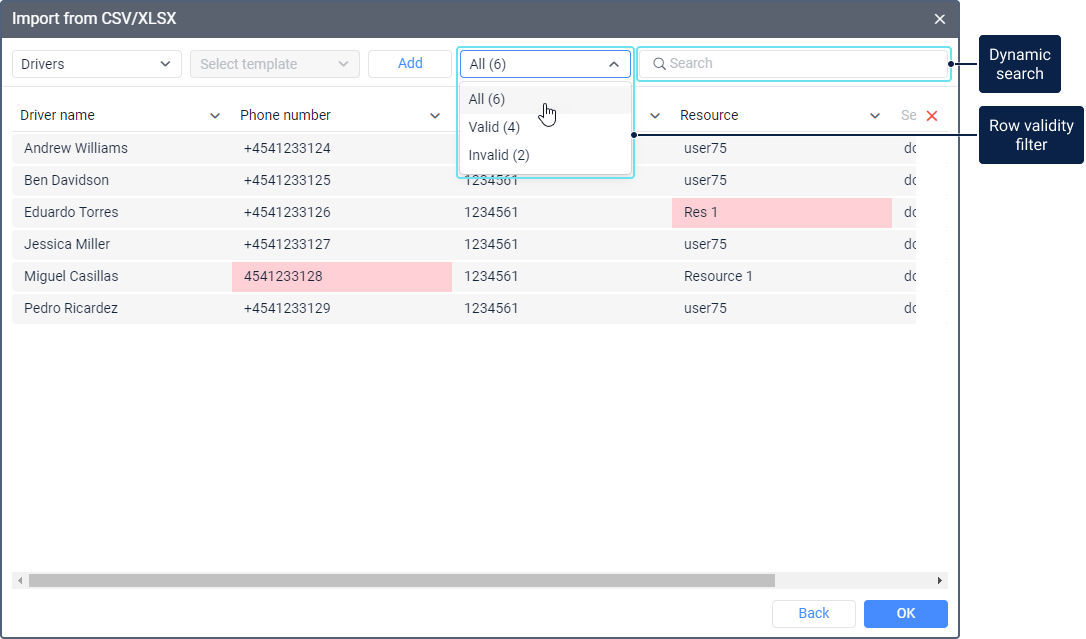
Para encontrar um item específico na tabela, use a busca dinâmica. Você pode buscar unidades e motoristas por nome, e abastecimentos por nome da unidade. Se as colunas Nome da unidade ou Nome do motorista não estiverem selecionadas na tabela, a busca não estará disponível.
À esquerda da barra de busca, há um filtro que permite escolher quais linhas você deseja ver na tabela: todas, válidas ou inválidas. Por padrão, todas as linhas são mostradas. À direita da opção Todas, você pode ver o número total de linhas na tabela.
Se um número diferente de zero for mostrado entre parênteses à direita da opção Inválido, selecione esta opção e edite as linhas encontradas. Caso contrário, elas não serão importadas.
Editando dados
Células com dados inválidos são destacadas em vermelho na tabela. É impossível importar itens com tais células.
Você pode corrigir dados inválidos da seguinte forma:
- Clique em uma célula vermelha.
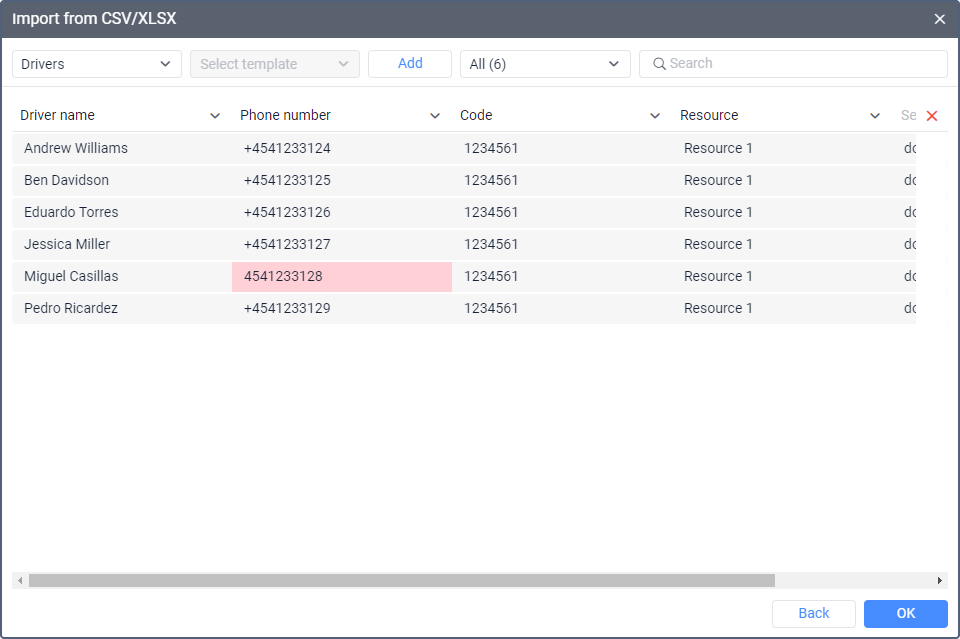
- Leia a dica de contexto para descobrir por que o erro ocorreu.
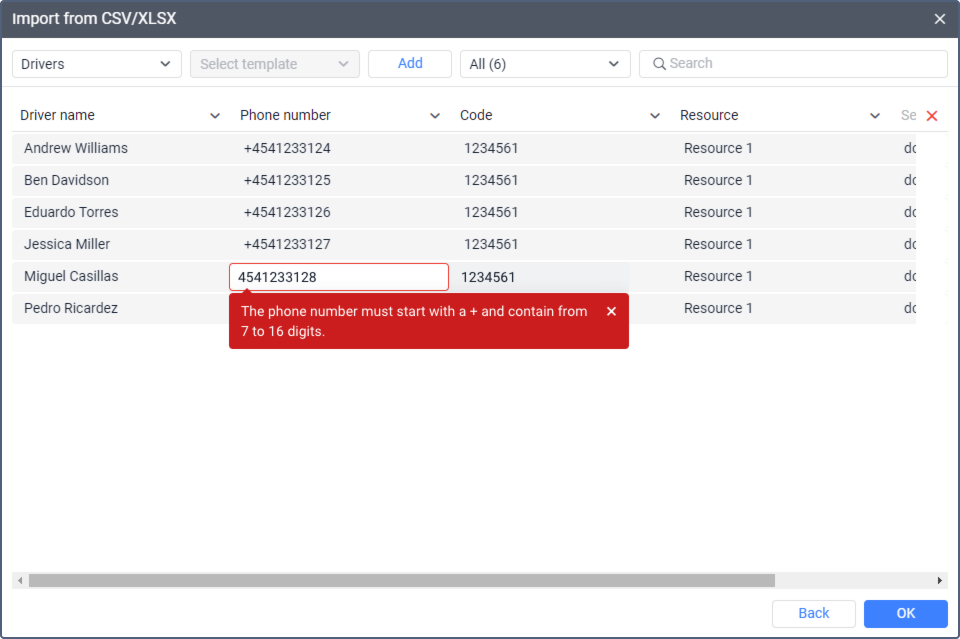
- Digite os dados corretos.
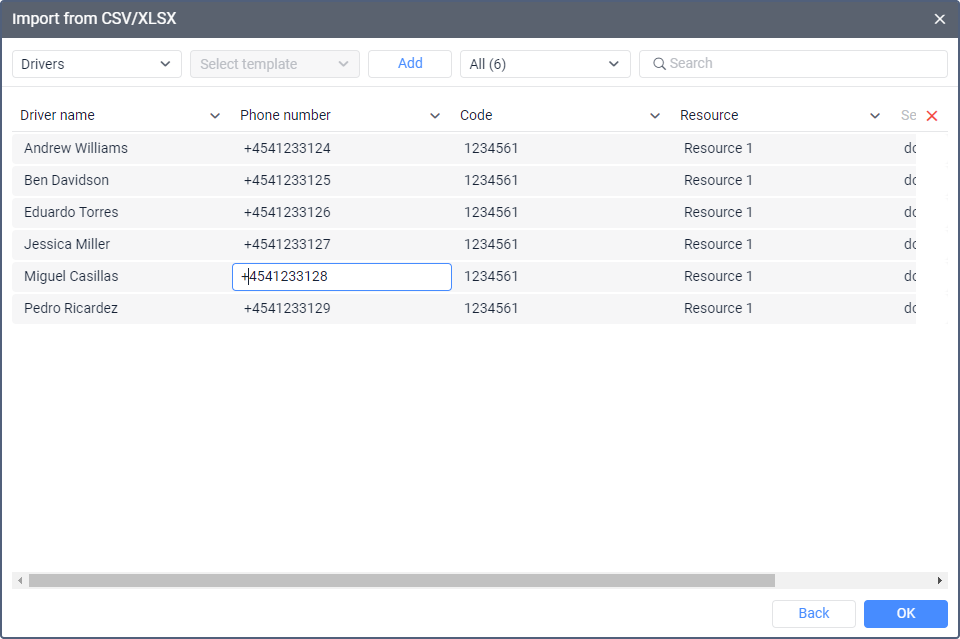
- Clique fora da célula para salvar as alterações.
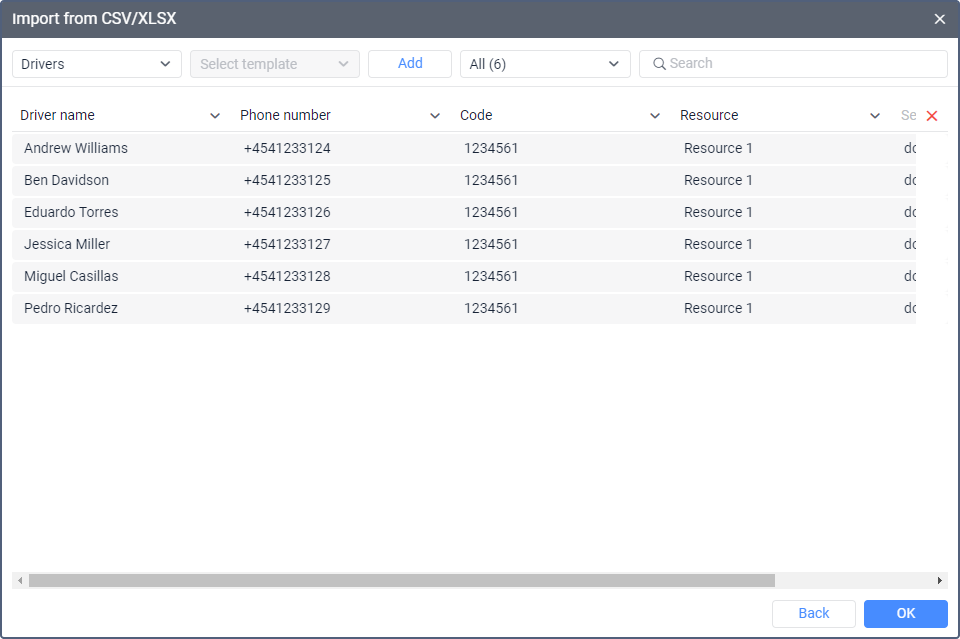
Ao editar dados na maioria das colunas, você deve levar em conta requisitos especiais. Eles estão descritos nas seções Tabela de importação de unidades, Tabela de importação de motoristas, Tabela de importação de abastecimentos.
Adicionando um modelo
Depois de selecionar os cabeçalhos das colunas, você pode adicionar um modelo, ou seja, salvar a ordem das colunas da tabela. Esta não é uma etapa obrigatória, mas economizará seu tempo durante sua próxima importação. Em vez de selecionar cabeçalhos de coluna manualmente, você poderá selecionar o modelo e a ordem das colunas salva será aplicada automaticamente à tabela.
Adicionar um modelo só está disponível quando todos os cabeçalhos de coluna obrigatórios estão selecionados.
Para adicionar o modelo, siga as etapas abaixo.
- Clique em Adicionar.
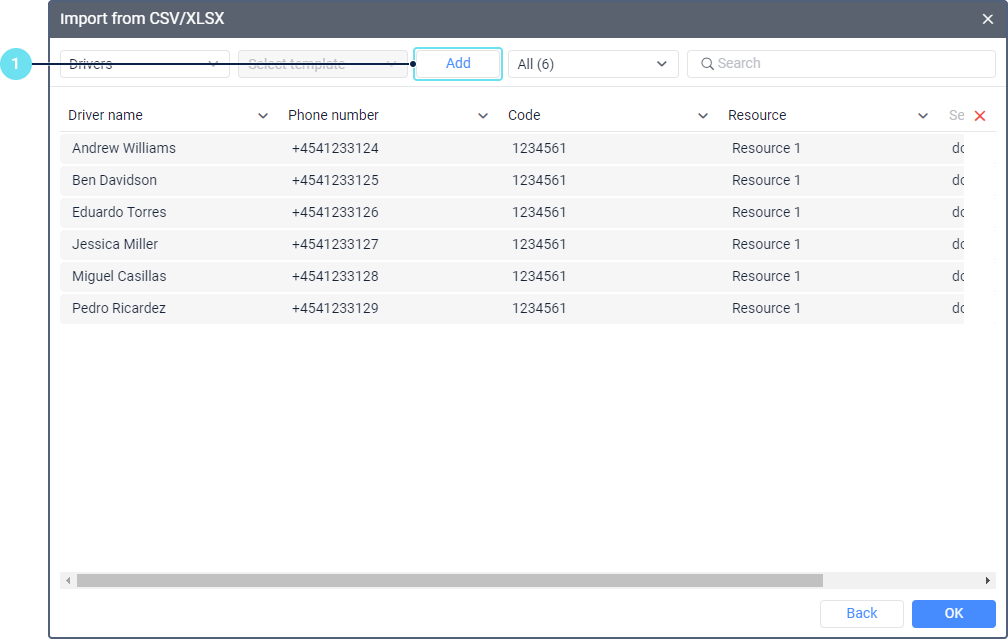
- Especifique o nome do modelo (máx. 50 caracteres).
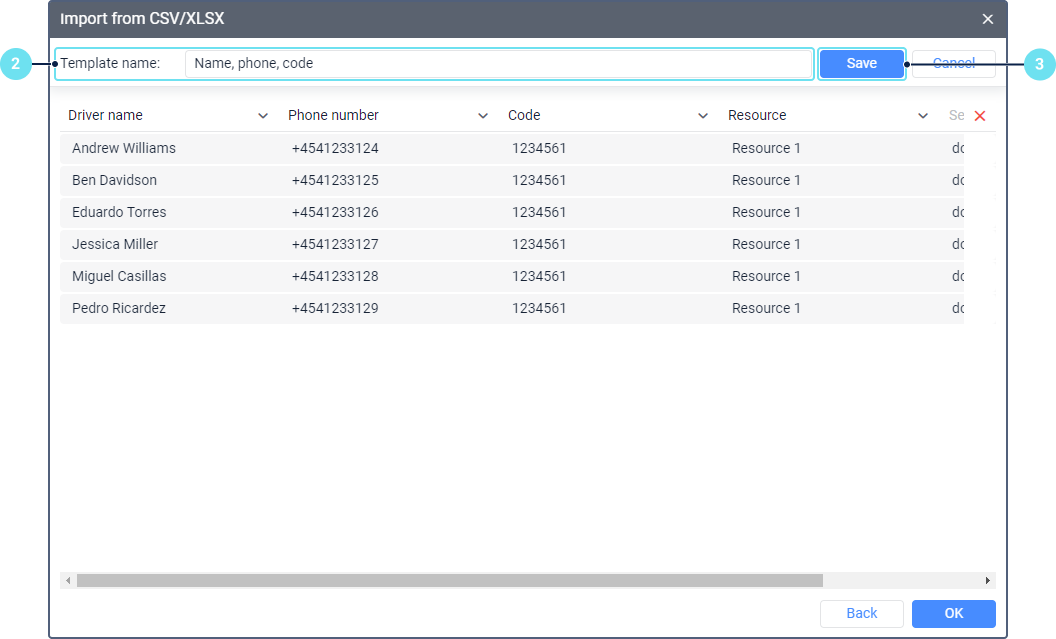
- Clique em Salvar.
O modelo adicionado é mostrado na lista de modelos.
Para excluir um modelo, passe o mouse sobre seu nome na lista e clique no ícone  .
.
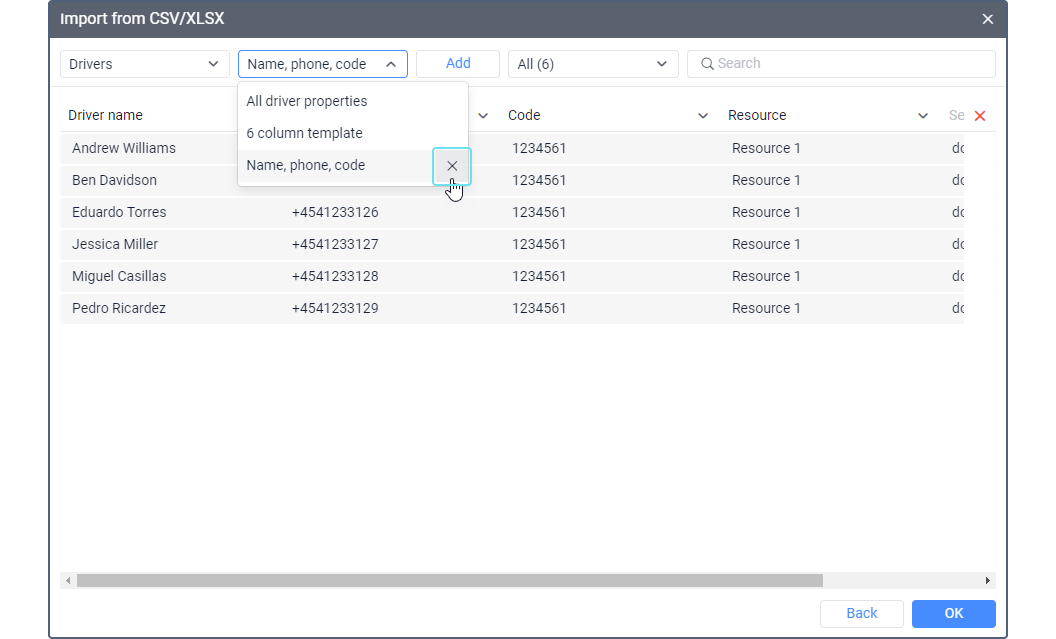
Concluindo a importação e verificando os resultados
Para concluir a importação, clique em OK.
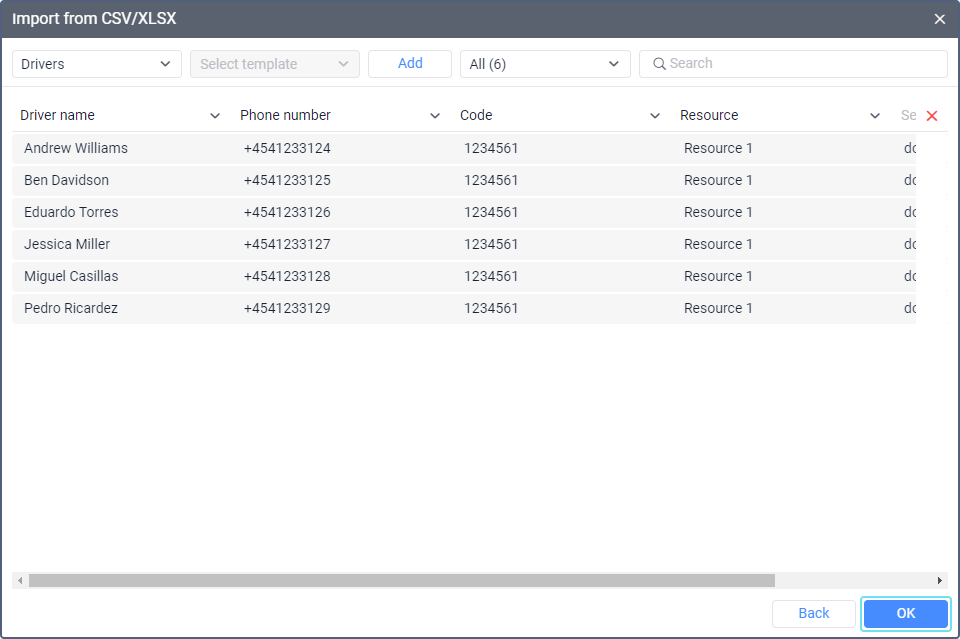
Importar um grande número de itens pode levar algum tempo.
Se a importação de pelo menos um item for bem-sucedida, a mensagem pop-up Importação concluída é mostrada. No caso oposto, você pode ver a mensagem de que os dados não puderam ser importados. Ao importar unidades, esta mensagem também contém um arquivo com informações sobre os erros que ocorreram. Você pode baixá-lo.
Após a importação, as unidades são salvas na conta do usuário especificado como seu criador. Abastecimentos são salvos no histórico da unidade e motoristas são salvos nos recursos.
Você pode ver as unidades importadas na seção Unidades do sistema de gerenciamento e nas abas Unidades, Monitoramento (se o recurso Adição automática de unidades à lista de trabalho estiver ativado) e outras abas do sistema de monitoramento.
Você pode ver os motoristas importados na aba Motoristas do sistema de monitoramento.
Para ver os abastecimentos importados, execute um relatório com a tabela Abastecimentos de combustível e cargas de bateria para o período necessário. Você pode ver a coluna Custo apenas na tabela Custo de utilização.